10 problemas comuns do tema WordPress e como corrigi-los
Publicados: 2022-07-18De acordo com a W3Techs, 43% de todos os sites são feitos com WordPress , ou seja, mais de 455 milhões de sites. Embora o WordPress tenha alimentado uma porcentagem importante dos sites, a quantidade de erros é relativamente baixa.
Se você está enfrentando um erro no WordPress, saiba que não está sozinho. Enfrentar problemas técnicos faz parte da tecnologia com a qual precisamos lidar. Ao lidar com erros, é nossa obrigação moral informar os outros sobre eles, para que eles não precisem enfrentar o mesmo problema que enfrentamos. É por isso que apresentamos soluções para os problemas mais comuns do WordPress que enfrentamos. Não importa se você está enfrentando problemas ou não, você precisa estar ciente dos erros que são mais prováveis de acontecer hoje ou amanhã. Vamos descobrir o que nós assamos!
10 problemas comuns do tema WordPress e como corrigi-los
1. Erros HTTP 404
Por que acontece
Geralmente acontece quando o servidor não fornece feedback sobre sua solicitação. Isso significa que você está procurando por algo que não existe. Isso geralmente acontece se você digitar o endereço da Web errado ou se o link que você está tentando acessar estiver correto, mas o administrador cometeu um erro ao definir o link permanente. Às vezes você precisa saber como configurar uma página 404 no WordPress para que seus visitantes cheguem a uma página bem mobiliada
Como resolver
Verifique o endereço que você digitou. Encontre o erro de digitação e corrija-o. Você também pode tentar limpar seu cache e verificar sua conexão de rede.
2. Tema e personalização atualizados desapareceram
Por que acontece
Você pode personalizar seu tema de duas maneiras. Ou você usa o editor Gutenberg, qualquer tipo de construtor, ou edita o arquivo principal do programa. Se você editar os arquivos do programa principal, sua personalização desaparecerá quando você atualizar seu tema. Personalizar com qualquer editor salvará a personalização e você não precisa se preocupar em atualizar seu tema.
Portanto, se você já personalizou seu tema, não o atualize. A atualização do tema personalizado resultará na exclusão de toda a personalização.
Como resolver
Para salvar sua personalização, você precisa criar um tema filho do seu tema atual e personalizar esse tema filho como desejar. Nesse caso, você precisa aprender a atualizar o tema WordPress sem perder a personalização no início, então você pode resolver facilmente seu problema.
3. O pacote não pôde ser instalado. O tema não tem a folha de estilo style.css
Por que acontece
O style.css é um arquivo que contém o estilo do seu site. Quando o programa não consegue encontrar nenhum arquivo style.css, ele não pode ser instalado. Então, ele mostra o erro “ O pacote não pôde ser instalado. O tema está faltando a folha de estilo style.css ”. Isso acontece se você enviar um arquivo incorreto, um tema não compatível, etc.
Como resolver
- Verifique o arquivo zip corretamente
- Atualize o arquivo apropriado
- Verifique a compatibilidade do tema
4. Estrutura de URL feia
Por que acontece
O WordPress fornece nomes gerados automaticamente para as novas páginas do seu site, como http://www.example.com/?p=12345 . Este link não é amigável e não nos dá informações sobre o conteúdo da página. Além disso, isso não ajuda você com seu SEO. É por isso que é chamado de Ugly URL Structure.
Como resolver
Etapa 1 : Vá para o Painel, passe o ponteiro sobre Configurações e clique em Permalinks .
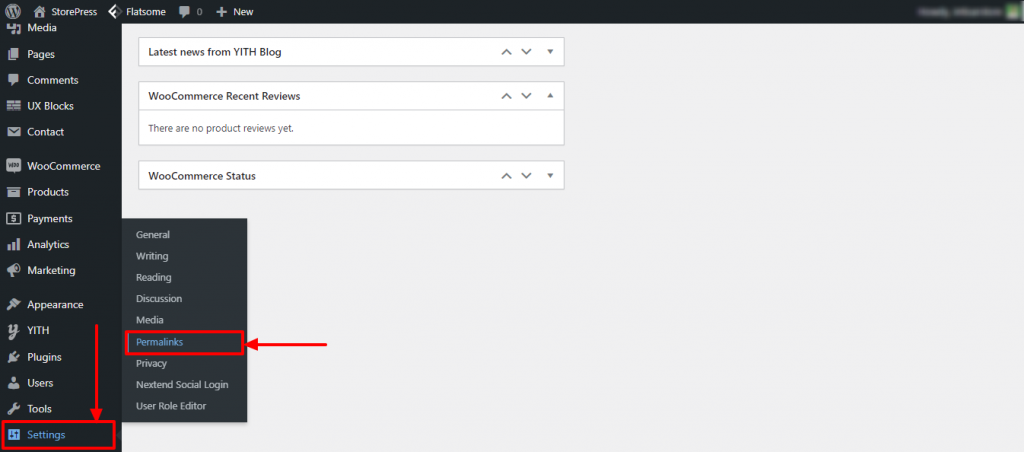
Passo 2: Uma nova página aparecerá. Você pode selecionar qualquer configuração comum para seus permalinks.
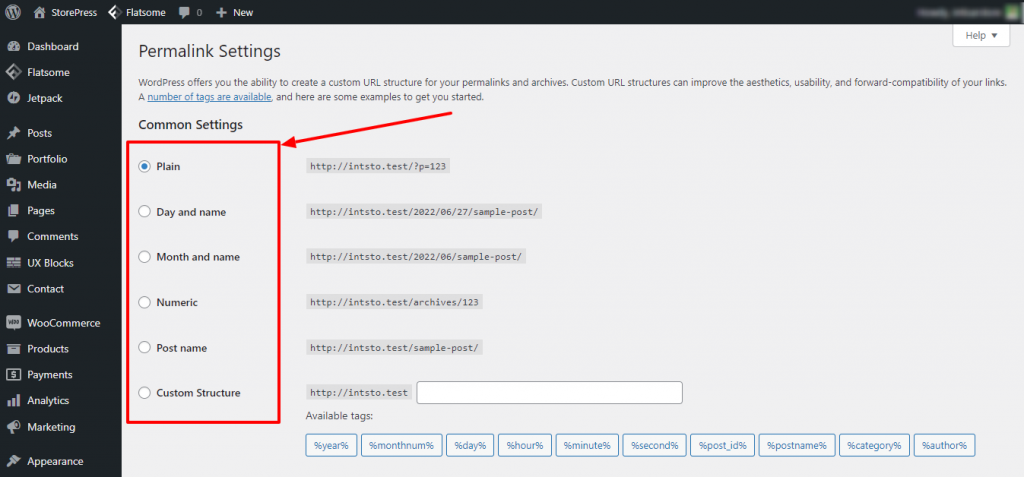
Etapa 3: role para baixo e clique em Salvar alterações.
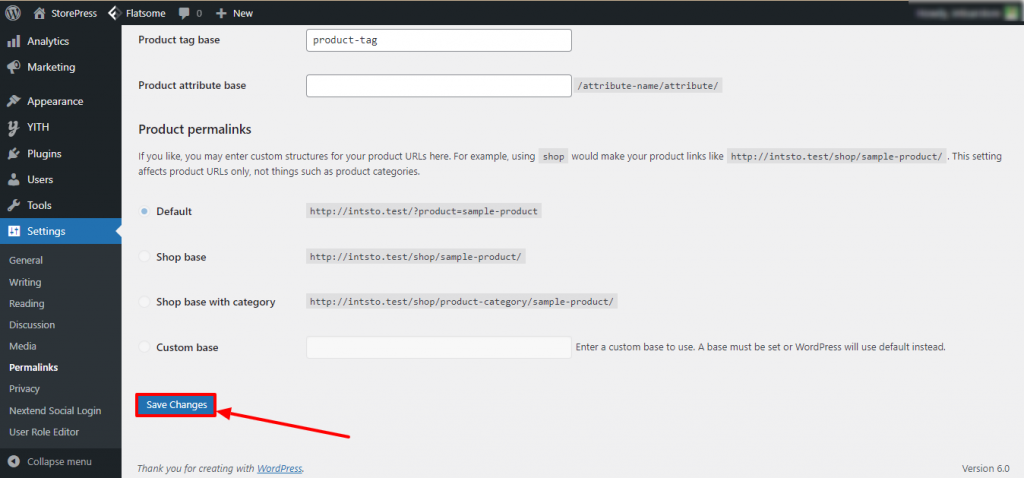
5. Como corrigir o erro interno do servidor
Por que acontece
Há muitas razões por trás dos erros internos do servidor. Arquivos corrompidos e outras interrupções de plugins são comuns entre esses problemas. Além disso, também pode ser um problema do próprio WordPress.
Como resolver
- Renomeie o arquivo .htaccess para .htaccess_old
- Desinstale outros plugins e identifique se algum plugin está causando o problema pelo método de tentativa e erro
- Aguarde e dê tempo ao WordPress para resolver o problema
6. O novo tema não se parece com a demo
Por que acontece
Tema Demo é criado para dar a ideia do site. Quando você instala um tema como o demo do Flatsome, isso significa que você obtém a estrutura do site, não seu conteúdo. O conteúdo será seu. É por isso que você recebe um modelo em branco do site quando começa a usar um novo tema.
Como resolver
A solução varia de tema para tema. A maioria dos temas oferece plugins para baixar seus templates. Você pode instalar esse plug-in e encontrar a demonstração que deseja usar. Em seguida, aplique-o. Usar uma demonstração como seu site pode parecer legal, mas não é recomendado. Porque isso tornará seu site idêntico e não único. Tente usar a página em branco e crie um novo site projetado.
7. Fiz algumas alterações e não consigo vê-las–
Por que acontece
Este é um problema muito comum em qualquer site WordPress. Isso acontece principalmente devido ao cache. Pode ser cache de navegador, cache de página ou cache de CDN.

Como resolver
Exclua o Cache instalando os melhores plugins de cache do WordPress mostrados abaixo:
Etapa 1: Passe o ponteiro sobre Plugins e clique em Adicionar novo .
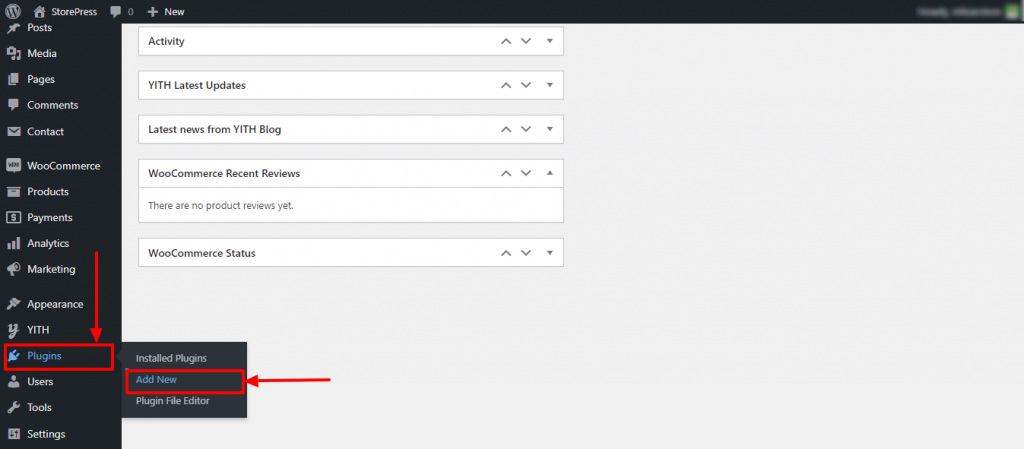
Passo 2: Uma nova página aparecerá. No canto superior direito, você encontrará uma caixa de pesquisa. Digite WP Super Cache , instale -o e ative -o.
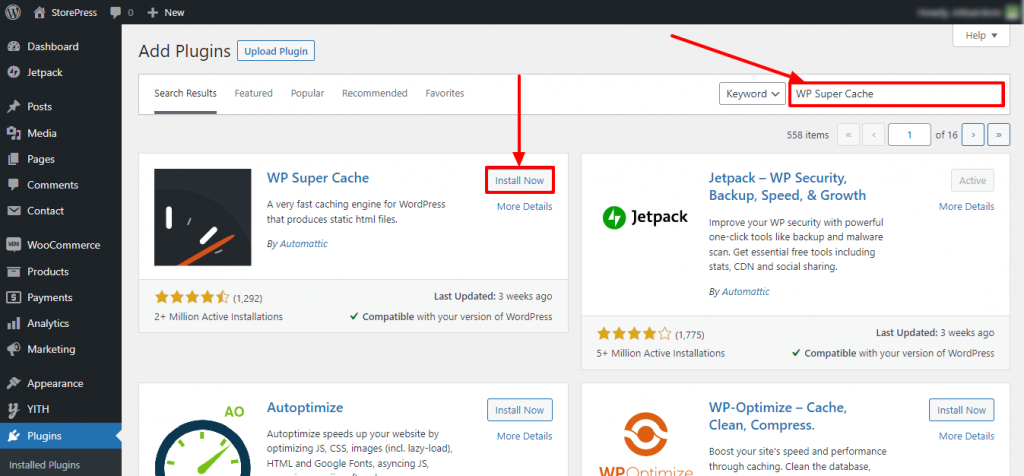
Passo 3: Passe o ponteiro sobre as Configurações e clique em WP Super Cache.
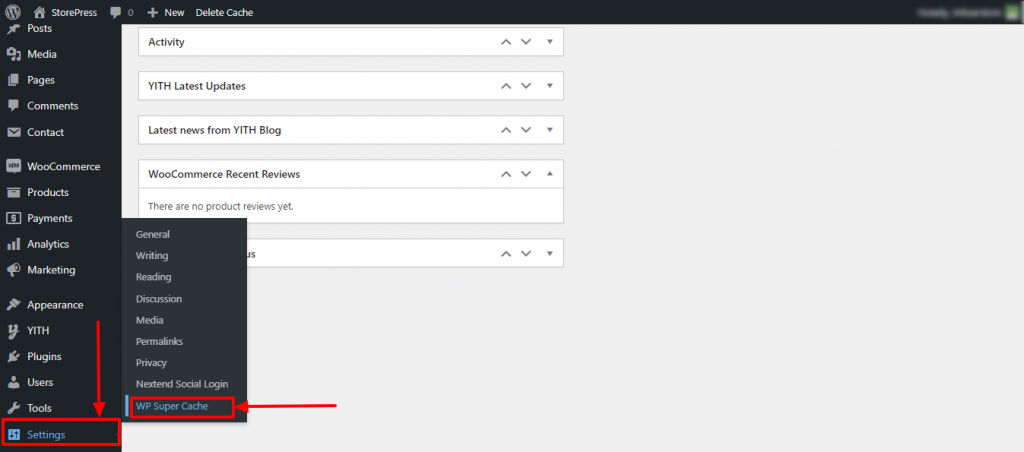
Passo 4: Uma nova página aparecerá. Clique no botão Excluir Cache para excluir o cache.
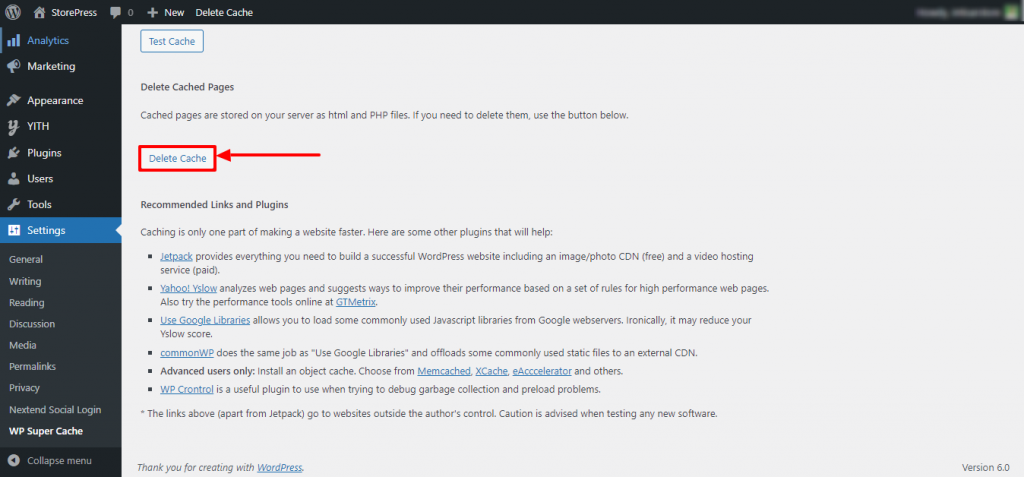
Passo 5: Novamente, outra página aparecerá onde você poderá escolher o tipo de cache que deseja excluir. Clique em Excluir expirado para excluir caches expirados e clique em Excluir cache para excluir todos os caches.
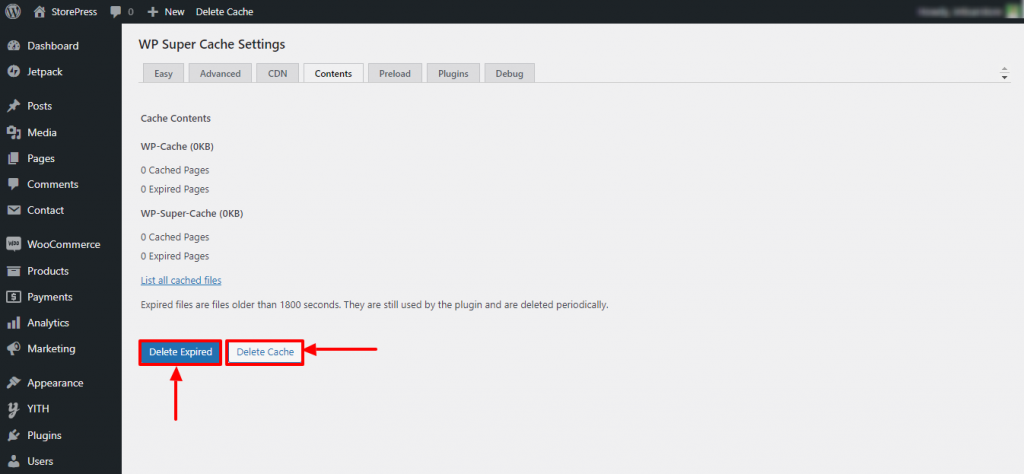
É assim que você pode excluir o cache do seu site.
8. Erros com a importação de dados de amostra
Por que acontece
Esse erro geralmente acontece quando ele tenta carregar posts que não existem. Também pode ocorrer se seus arquivos não estiverem acessíveis quando necessário. Quando esse erro de dados de exemplo ocorrer, você verá uma página como esta. Às vezes isso acontece no caso de exportação de importação de produtos para WooCommerce, não se preocupe, você pode corrigir isso facilmente aplicando algumas etapas simples.
Como resolver
- Percorra o tema e descubra se está ativo ou não. Às vezes, um tema inativo pode causar esse problema. Ative o tema ou altere-o.
- Verifique novamente o nível de acessibilidade dos seus arquivos. Arquivos inacessíveis, especialmente imagens, podem causar esse erro de importação de dados de amostra. Altere a acessibilidade para resolver este problema.
9. Erro de limite de memória–
Por que acontece
Geralmente, precisamos alocar memória para que um programa seja executado. Quando não alocamos nenhuma memória para o programa ou limitamos a memória ao mais baixo, ocorre um erro de limite de memória. O programa não pode ser executado se não tiver a memória necessária para ser executado. É um cenário muito comum no WordPress. Principalmente, 256 MB é a memória mais alta que um programa precisa para executar.
Como resolver
Para resolver esse problema de memória, precisamos alterar o limite de memória. Embora seja necessário algum conhecimento técnico, vamos demonstrá-lo de forma que qualquer pessoa com ou sem conhecimento técnico possa alterar o limite de memória.
Método 1
Passo 1: Encontre o arquivo wp-config.php do seu site WordPress
Etapa 2: abra-o e pesquise por MEMORY_LIMIT
Passo 3: Você encontrará uma linha como define( 'WP_MEMORY_LIMIT', '32M' );
Etapa 4: em vez de 32, defina-o como 512 . Isso lhe dará a memória mais alta. (Não será sempre 32, estamos usando 32 para demonstração.
Método 2
Etapa 1: encontre o arquivo .htaccess do seu site WordPress
Etapa 2: abra-o e procure por php_value memory_limit
Etapa 3: defina-o para 512 . Isso lhe dará a memória mais alta.
10. Tela Branca da Morte (WSoD)
Por que acontece
Você não pode especificar por que isso aconteceu. Porque em vez de mostrar o código HTTP ou qualquer mensagem de erro, ele mostra uma tela branca em branco. Pode acontecer por vários motivos. Portanto, focar na solução é eficaz, em vez de procurar a razão por trás dela.
Como resolver
- Limpe seus caches e tente visitar o site
- Desative os plugins e tente entender se algum plugin está causando o problema
- Desative seu tema e tente usar um tema diferente para entender se o problema é com o tema
- Se nada funcionar, tente aumentar seu limite de memória
Conclusão
Esses são os problemas mais comuns no WordPress que você provavelmente enfrentará. Com este tutorial, você pode resolver esses erros rapidamente. Além disso, essas soluções fornecerão um conhecimento profundo sobre o WordPress. O WordPress recebe atualizações de tempos em tempos, portanto, algumas das soluções podem não funcionar após um certo tempo. Nesse caso, informe-nos por comentário ou e-mail e atualizaremos isso o mais rápido possível.
Existem vários tipos de erros que você pode enfrentar no WordPress. Entre eles, enfrentar erros HTTP é o mais comum. Se você enfrentar algum erro de HTTP, poderá resolver facilmente os erros de HTTP sempre que precisar.
